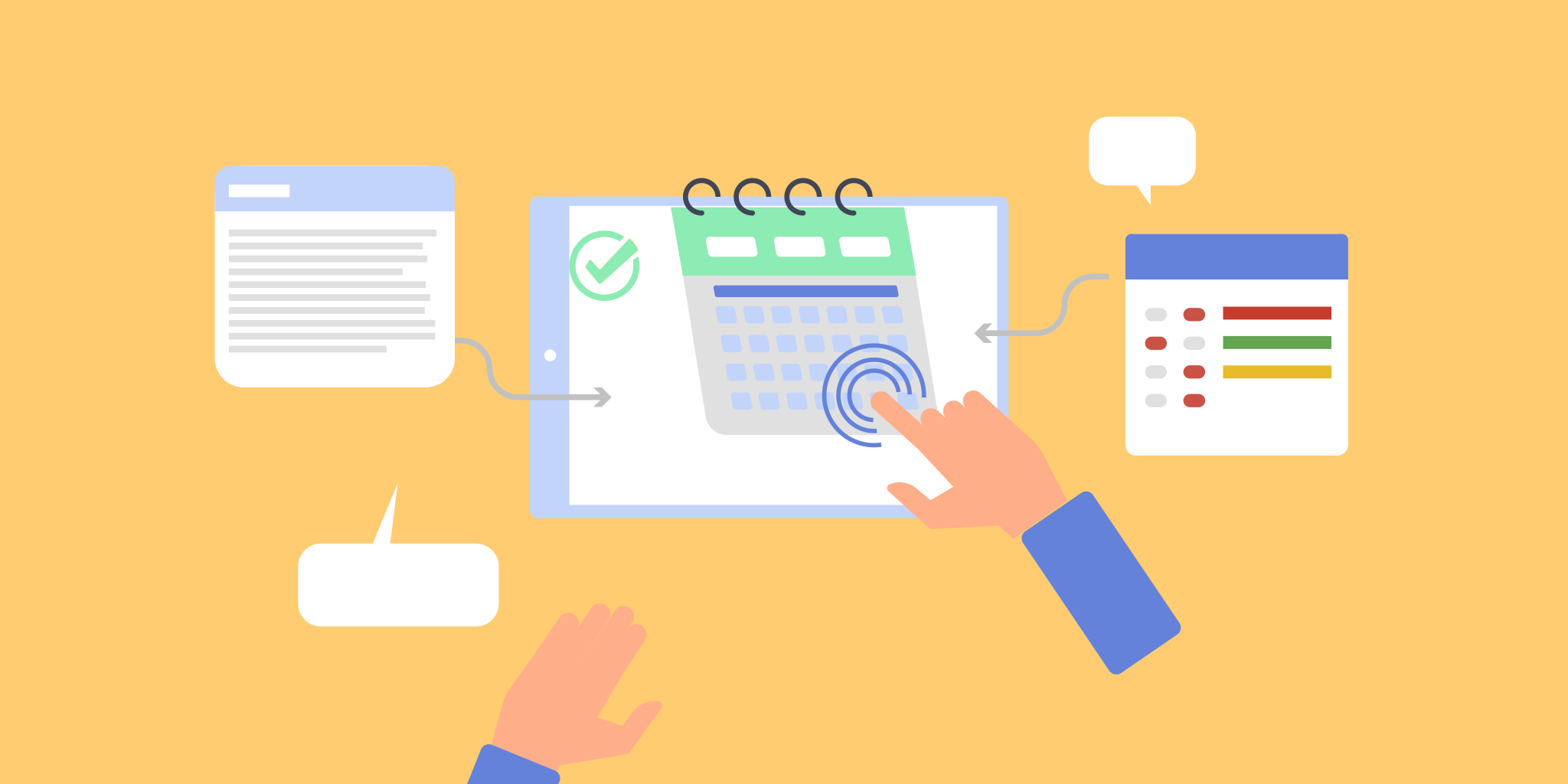
De meeste mensen gebruiken een contentkalender (een redactionele kalender) wanneer ze content creëren. Een contentkalender werkt als een wachter. Het beheert het publicatieproces en het zorgt ervoor dat je inhoud regelmatig te zien is.
In deze post zul je het volgende leren:
- Hoe je je blogposts van tevoren kunt inplannen met Nozbe
- Hoe je met de Nozbe categorieën het publicatieproces kunt bijhouden (blogpost status)
- Hoe je de publicatie kunt inplannen
- Hoe je van het schrijven een prioriteit kunt maken
- Hoe je met behulp van Nozbe’s verborgen functies een pro kunt worden
Jouw projecten bevinden zich in het hart van Nozbe. En dat is het begin van je contentkalender…
Creëer een Contentkalender door middel van Projecten
Ik creëerde een project met de naam Contentkalender. Ik voer een blogpost- of gastbijdrage idee als een enkele taak in binnen Nozbe. In het opmerkingenveld zet ik mijn ideeën door middel van opsommingstekens uiteen. Ik heb een Blog label gecreëerd waarmee ik met gemak mijn blog gerelateerde projecten kan vinden.
Ik plaats de ideeën die gedurende de nacht door mijn hoofd heen razen in mijn Nozbe inbox. Later plaats ik deze ideeën in het juiste project en geef ik ze gepaste categorieën (lees hier later meer over). Dankzij Nozbe kun je bepaalde zaken gemakkelijk en snel uit je hoofd halen en in je projecten zetten.
Pro tip: Je kunt Siri (iOS) gebruiken om een taak (een blogpost idee) aan Nozbe toe te voegen. Daarnaast kun je de taak van een vervaldatum en een tijdstip voorzien. Ga naar deze gids om hier meer over te weten te komen.
Laten we nu eens kijken hoe we de verschillende stadia van publicatie in kaart kunnen brengen.
Houd het Publicatieproces door middel van Categorieën Bij
De blogposts bevinden zich in de verschillende stadia van het publicatieproces en deze stadia kunnen via de Nozbe categorieën weergegeven worden. Ik volg mijn blogposts met vier categorieën die ik gecreëerd heb:
- Ideeën
- Schrijfproces
- Herzien
- Publiceer
Ik wijs eerst de Ideeën categorie toe aan mijn blogpost idee. Wanneer ik met mijn blogpost aan de slag ga tag ik de taak met de Schrijfproces categorie. Ik ben namelijk nog met het concept bezig. Zodra ik klaar ben selecteer ik de Herzien categorie. Het moet nog bewerkt worden. Daarna gebruik ik de Publiceer categorie. Dit betekent dat mijn blogpost gepubliceerd kan worden.
Rond die tijd plan ik de publicatiedatum in. Ik stel de vervaldatum in binnen het opmerkingenveld. De geplande blogposts zullen ook in mijn agenda komen te staan, omdat Nozbe met Google Agenda communiceert.
Ik voltooi de taak zodra mijn blogpost gepubliceerd is. Er kan binnen Nozbe op voltooide taken gezocht worden en daarnaast kunnen ze ook weergegeven worden. Je kunt dus altijd naar de taak teruggaan wanneer er iets misgaat of wanneer je bepaalde statistieken nodig hebt.
Geavanceerde Zaken
Zo af en toe wil ik graag gastbijdragen uitbrengen op mijn blog. Dat is geen probleem. Nozbe heeft een oplossing. Ik introduceerde de nieuwe Gastbijdrage categorie voor de artikelen die door gastauteurs zijn geschreven en de gastbijdragen die door mij zijn geschreven.
Hoe zorg je er binnen Nozbe voor dat de ingestelde vervaldatum een publicatiedatum is en niet een werkdatum? Ik adresseer het probleem door de Kikker categorie aan de blogposts toe te wijzen die ik tot voltooiing wil breng. Het geeft een zekere mate van urgentie. Al mijn belangrijke taken vallen onder de Kikker categorie, omdat ik er zeker van wil zijn dat ze gedaan worden.
De kikker analogie hebben we aan Brian Tracy, de auteur van Eet Die Kikker, te danken. De belangrijkste taken zijn voornamelijk de lelijkste taken en die moeten volgens hem juist geïdentificeerd worden. Om die reden worden ze ook wel kikkers genoemd. Ik bezie het schrijven van een blogpost niet per sé als een kikker. Deze categorie is echter wel een leidraad voor mijn dag. Het Nozbe team heeft trouwens ook een mooie kikker aan de bibliotheek toegevoegd.
Ik zet mijn blogposts in elkaar met Evernote, en dat heeft zo z’n voordelen. Zo kun je Evernote bijvoorbeeld met Nozbe laten praten. Je kunt je blogpost dan gelijk vanuit je Nozbe taak weergeven en bereiken (opmerkingenveld).
Conclusie
Wat heeft Nozbe als contentkalender te bieden?
- Je hebt een contentkalender die al je content en de stadia van die content bijhoudt
- Je geplande inhoud wordt automatisch in je agenda gezet en weergegeven
- Je kunt je blogposts op verschillende categorieën (stadia) filteren
- Je kunt gastbijdragen gemakkelijk aan je systeem toevoegen
- Je kunt je contentkalender (Nozbe) met de tool verbinden waar je de content mee creëert (Evernote)
Al mijn zaken bevinden zich op één locatie en het maakt hierbij niet uit of het om privé-, kantoor-, of content gerelateerde materialen gaat. En dat is de daadwerkelijke kracht van Nozbe: het leeft en evolueert met je mee. Je leven is letterlijk binnen handbereik.




